
Проще говоря, обновления VALORANT содержат существенные исправления и свежий контент. Патчи обычно загружаются автоматически после выпуска, но иногда VALORANT может не обновляться автоматически.
💥 Хватит сидеть на земле, пока другие взлетают! Присоединяйся к CryptoMoon и узнай, как сделать свою крипту космической. Новости, аналитика, прогнозы — все для твоего финансового орбитального прыжка! 🌕 Нажмите здесь: 👇
CryptoMoon Telegram
Что делать, если вы не можете обновить VALORANT

Если VALORANT не обновляется или зависает на 0%, попробуйте перезапустить игру и клиент Riot. Часто простая перезагрузка позволяет успешно выполнить обновление VALORANT. Однако, если обновление по-прежнему не работает, вы можете изучить эти шаги по устранению неполадок.
1) Удалить Авангард
При возникновении проблем с античит-программой Riot Vanguard попробуйте это решение в крайнем случае: удалите, а затем переустановите Vanguard, чтобы запросить обновление.
- Закрыть Vanguard. Найдите значок Vanguard на панели задач (обычно в правом нижнем углу экрана). Щелкните его правой кнопкой мыши и выберите «Выход».
- Открыть командную строку. Найдите «Командная строка» в строке поиска Windows. Щелкните его правой кнопкой мыши и выберите «Запуск от имени администратора».
- Удалить службы Vanguard: Введите следующие строки в окно командной строки, нажимая Enter после каждой: «sc delete vgc» и «sc delete vgk».
- Время перезагрузки. Перезагрузите компьютер, чтобы изменения вступили в силу.
- Очистите оставшиеся файлы. После перезапуска снова закройте Vanguard на панели задач. Перейдите «Этот компьютер» > «C: Диск» > «Программные файлы» > Riot Vanguard». Удалите всю папку Riot Vanguard.
- Запустите VALORANT. Это должно привести к новой установке Vanguard. Скорее всего, вас попросят перезагрузить компьютер еще раз. После завершения VALORANT должен успешно открыться с последним обновлением.
2) Отключите антивирус или установите исключение для VALORANT.
Антивирусная программа может препятствовать установке правильных обновлений для игры VALORANT на вашем компьютере. Вот несколько шагов, которые следует предпринять, если это ваша ситуация:
- Временно отключите антивирус. Если вы подозреваете, что виноват ваш антивирус, попробуйте временно отключить его, прежде чем пытаться обновить VALORANT.
- Установите исключение для VALORANT. Более совершенный подход — добавить VALORANT и связанные с ним файлы в качестве исключения в ваше антивирусное программное обеспечение. Это говорит вашему антивирусу доверять игре и ее обновлениям.
3) Убедитесь, что на установочном диске достаточно места.
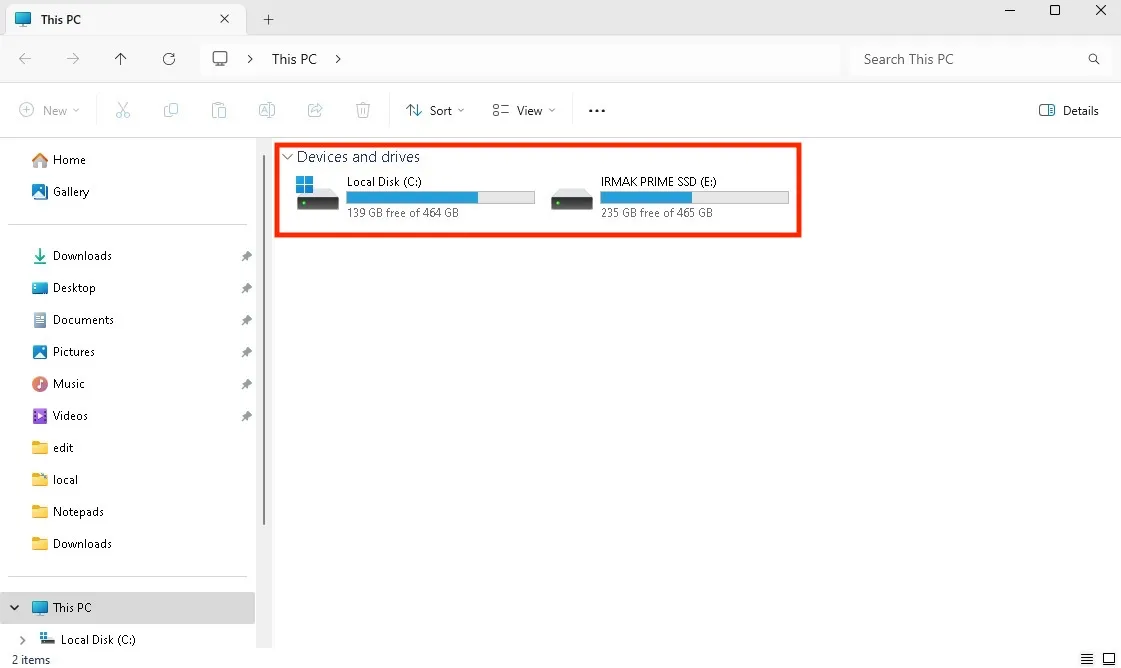
Если на вашем SSD или жестком диске недостаточно места, VALORANT может столкнуться с трудностями при загрузке обновлений. Рекомендуется проверить доступное пространство на диске, на котором установлен VALORANT. Если свободного места менее 10 ГБ, рассмотрите возможность удаления ненужных программ, файлов или игр на том же диске, чтобы освободить больше места.
Смотрите также
- Как пройти «Джинкс исправляет все, акт 2» в League of Legends
- Как найти артефакт в аномальном поле в СТАЛКЕР 2
- Все места с ящиками на свалке в Once Human
- Как получить магазин для легкой винтовки в Once Human
- Все кулинарные рецепты в обновлении No Man’s Sky Aquarius
- Значения цветов карты Project Zomboid: полный ключ карты
- Как исправить зависание в EA FC 25
- Стоит ли отдавать иконку Помору или Митяю в СТАЛКЕР 2?
- В чем разница между серверами Cookie Run Kingdom? – Руководство по серверу CRK
- Лучшее руководство по сборке начинки для печенья Dark Cacao в Cookie Run Kingdom
2024-04-10 20:09